المذكرات الصوتية هي الأبطال المجهولون في الجداول المزدحمة.
سواء كنت تسجل لحظة إلهام، أو تسجل اجتماعًا، أو توثق مقابلة أثناء التنقل، فإن المذكرات الصوتية تجعل من السهل التحدث الآن والتعامل مع التفاصيل لاحقًا.
ولكن ماذا يحدث بعد الضغط على زر التسجيل؟
إن التمرير عبر المقاطع الصوتية للعثور على النقاط الرئيسية ليس بالأمر الفعال، خاصة إذا كنت تعمل على عدة مشاريع أو مواعيد نهائية. وهنا يأتي دور النسخ. إن تحويل المذكرات الصوتية إلى نص يجعل أفكارك قابلة للبحث والمشاركة والتنفيذ.
في هذا المدونة، سنشرح كيفية نسخ المذكرات الصوتية على أجهزة iPhone وAndroid وأجهزة الكمبيوتر المكتبية، بالإضافة إلى كيفية استخدام أدوات مثل ClickUp لمساعدتك في إدارة كل شيء بدءًا من الملفات الصوتية الأولية وحتى المهام النهائية، كل ذلك في مكان واحد.
لنجعل نسخ المذكرات الصوتية أمرًا سهلاً للغاية. 😉
لماذا تنسخ المذكرات الصوتية؟
قد يبدو تسجيل المذكرات الصوتية أمرًا سريعًا ومريحًا.
ولكن الاستماع إلى مقطع مدته 10 دقائق للعثور على جملة واحدة مهمة؟ ليس كثيرًا. 🙄
لذا، فإن نسخ هذه المذكرات الصوتية (المزعجة أحيانًا) يحول كلماتك المنطوقة إلى نص، مما يوفر مجموعة من المزايا العملية:
- إمكانية البحث: هل تريد العثور على تلك الفكرة الرائعة التي سجلتها الأسبوع الماضي؟ النص يجعلها قابلة للبحث في ثوانٍ
- إمكانية المشاركة: من الأسهل بكثير نسخ النص أو لصقه أو إعادة توجيهه مقارنة بملف صوتي
- إمكانية الوصول: النص المكتوب أسهل في المراجعة أو التصفح السريع أو الترجمة، وهو أمر رائع لأعضاء الفريق الذين يفضلون القراءة أو يحتاجون إلى دعم إمكانية الوصول
- الإنتاجية: بالنسبة للمهنيين والطلاب والصحفيين ومنشئي المحتوى، فإن وجود سجل مكتوب يوفر الوقت ويبسط سير العمل. فكر في ملاحظات الاجتماعات، واقتباسات المقابلات، ومخططات البودكاست، وما إلى ذلك
خلاصة القول: إذا كنت تعتمد بانتظام على المذكرات الصوتية لتسجيل الأفكار أو المعلومات، فإن النسخ يمكن أن يحولها إلى شيء أكثر فعالية وسهولة في العمل.
➡️ اقرأ المزيد: أفضل 10 برامج تلخيص نصي باستخدام الذكاء الاصطناعي لتوفير الوقت
كيفية نسخ المذكرات الصوتية على iPhone
إذا كنت تستخدم جهاز iPhone، فأنت تمتلك بالفعل بعض الأدوات المدمجة — وبعض الخيارات القوية من جهات خارجية — التي تجعل نسخ المذكرات الصوتية أمرًا سهلاً للغاية. دعنا نحلل خياراتك:
الخيار 1: استخدام تطبيق Voice Memos + Dictation من Apple (يدوي)
هذه هي الطريقة التي يمكنك القيام بها بنفسك. بعد تسجيل مذكرتك في تطبيق المذكرات الصوتية، يمكنك تشغيلها أثناء استخدام ميزة الإملاء في iPhone لتحويلها إلى نص.
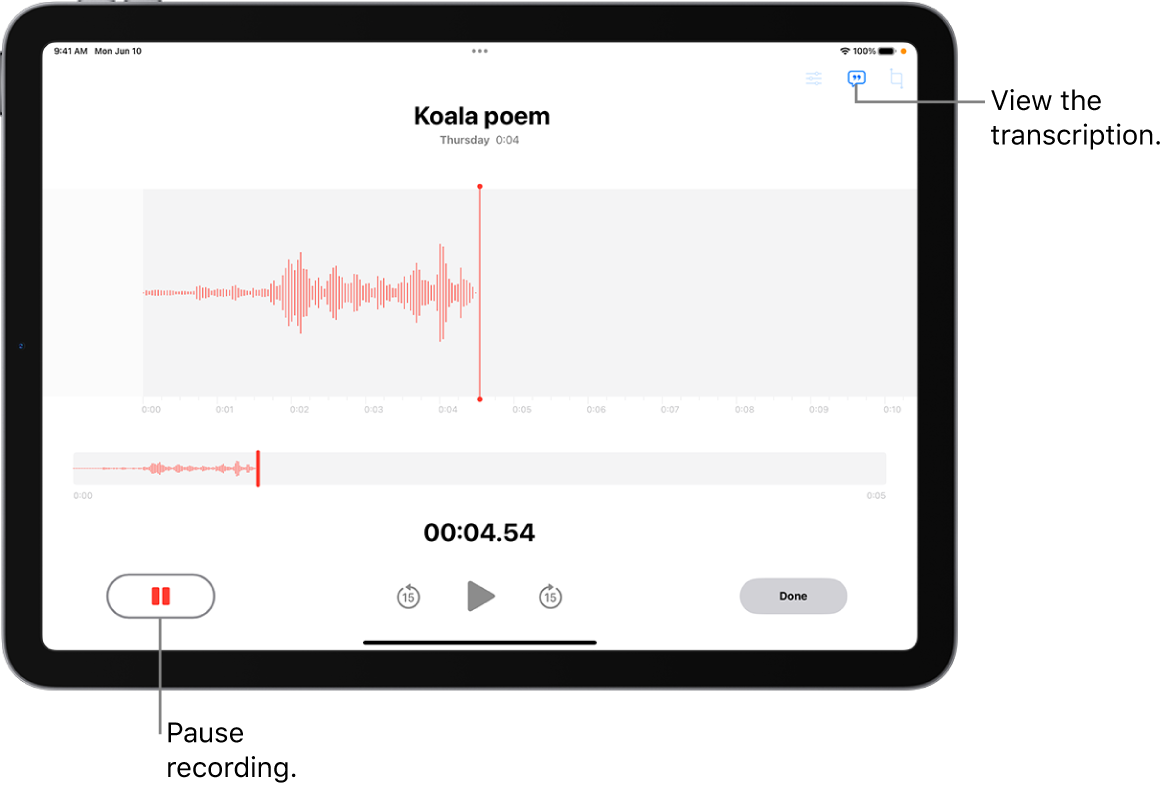
إليك كيفية القيام بذلك:
- افتح ملاحظة أو مستند فارغًا حيث تريد أن يظهر النص
- اضغط على رمز الميكروفون على لوحة المفاتيح (الإملاء)
- شغّل مذكرتك الصوتية بصوت عالٍ — سيقوم هاتفك بنسخ الصوت كما يسمعه
تنبيه: تعمل هذه الطريقة بشكل أفضل في البيئات الهادئة ومع الصوت الواضح. قد تحتاج إلى إجراء بعض التعديلات، خاصةً إذا كان التسجيل يتضمن ضوضاء في الخلفية أو متحدثين متعددين.
🧠 هل تعلم؟ قام فنانون مثل تايلور سويفت بتسجيل مقتطفات من الأغاني باستخدام المذكرات الصوتية — حتى أغنيتها "I Wish You Would (Voice Memo)" في ألبوم 1989 (Deluxe) بدأت بهذه الطريقة.
الخيار 2: استخدم Apple Notes مع ميزة تحويل الكلام إلى نص المدمجة
إذا كنت تفضل الإملاء أثناء التسجيل، يمكن أن تساعدك Apple Notes في تحويل الكلام إلى نص. وإليك كيفية القيام بذلك:
- افتح ملاحظة جديدة في تطبيق الملاحظات
- اضغط على أيقونة الميكروفون على لوحة المفاتيح
- انطق مذكرتك — ستقوم Notes بنسخ كلماتك في الوقت الفعلي

هذه الطريقة رائعة للأفكار السريعة أو قوائم المهام، ولكنها لا تعمل مع نسخ المذكرات الصوتية المسجلة مسبقًا. ومع ذلك، فهي حيلة مفيدة إذا كنت تريد تخطي التسجيل والانتقال مباشرة إلى النص.
📮ClickUp Insight: 92% من الموظفين يستخدمون طرقًا غير متسقة لتتبع المهام، مما يؤدي إلى فقدان القرارات وتأخير التنفيذ.
سواء كنت ترسل ملاحظات متابعة أو تستخدم جداول بيانات، غالبًا ما تكون العملية مشتتة وغير فعالة.
يضمن حل إدارة المهام من ClickUp تحويل المحادثات إلى مهام بسلاسة، حتى يتمكن فريقك من العمل بسرعة والحفاظ على التنسيق.
الخيار 3: استخدام تطبيقات طرف ثالث
للنسخ الأكثر تقدمًا — خاصة إذا كنت تعمل مع تسجيلات أطول أو تحتاج إلى دقة أفضل — يمكن أن تكون التطبيقات الخارجية عاملاً مغيرًا لقواعد اللعبة:

- ClickUp: منصة قائمة على السحابة يمكن الوصول إليها عبر أي متصفح على نظام macOS، مع تطبيقات iOS مخصصة
- Otter.ai: تطبيق ويب بالإضافة إلى تطبيق iOS أصلي؛ يعمل جيدًا على macOS من خلال المتصفح
- Rev Voice Recorder & Transcription: تطبيق iOS للتسجيل؛ برنامج نسخ متاح عبر المتصفح على macOS
- Descript: تطبيق سطح مكتب macOS أصلي بالإضافة إلى منصة ويب
تعد هذه الأدوات الخارجية مفيدة بشكل خاص للاجتماعات والمقابلات أو أي سيناريو يكون فيه النسخ جزءًا واحدًا فقط من مهام سير العمل.
➡️ اقرأ المزيد: كيفية إضافة تعليق صوتي إلى مقطع فيديو لتحسين التفاعل
كيفية نسخ المذكرات الصوتية على Android
يمكن لمستخدمي Android الاختيار من بين العديد من تطبيقات النسخ عندما يتعلق الأمر بالمذكرات الصوتية. سواء كنت تستخدم جهاز Pixel أو هاتف Android آخر، إليك بعض الطرق الفعالة لتحويل الصوت إلى نص.
الخيار 1: استخدام Google Recorder (هواتف Pixel)
إذا كان لديك هاتف Google Pixel، فأنت محظوظ. تطبيق Google Recorder هو أحد أفضل الأدوات المجانية المتاحة للنسخ التلقائي.
إليك كيفية عمل ذلك:
- افتح تطبيق المسجل وابدأ في تسجيل مذكراتك الصوتية
- يقوم التطبيق بتحويل كلماتك إلى نص في الوقت الفعلي — دون الحاجة إلى الإنترنت
- بمجرد الانتهاء، يمكنك تحرير النص المنسوخ والبحث فيه وتصديره مباشرة من التطبيق
إنها دقيقة بشكل مدهش ومثالية للمقابلات أو الاجتماعات أو جلسات العصف الذهني السريعة. العيب الوحيد؟ إنها حصرية لهواتف Pixel (في الوقت الحالي).
الخيار 2: استخدام الكتابة الصوتية في Google Docs
هل تحتاج إلى طريقة بسيطة للنسخ على جهاز Android غير Pixel؟ جرب استخدام Google Docs مع الكتابة الصوتية:

- افتح Google Docs في Chrome (إصدار سطح المكتب) على هاتفك أو جهاز الكمبيوتر
- انتقل إلى أدوات > الكتابة الصوتية
- اضغط على أيقونة الميكروفون وقم بتشغيل المذكرة الصوتية بالقرب من ميكروفون جهازك
تمامًا مثل iPhone، يعمل هذا بشكل أفضل مع صوت واضح وضوضاء خلفية قليلة. إنه ليس سهل الاستخدام مثل الأدوات الآلية، ولكنه يؤدي المهمة للتسجيلات القصيرة.
الخيار 3: استخدام تطبيقات النسخ
بالنسبة لمستخدمي Android الذين يبحثون عن أدوات نسخ موثوقة، خاصة للتسجيلات الطويلة أو للحصول على دقة أفضل، فإن هذه التطبيقات هي الأفضل:
- ClickUp: منصة قائمة على السحابة يمكن الوصول إليها عبر أي متصفح على Android، مع تطبيقات مخصصة لنظامي Android وiOS
- Temi: نسخ نصي عبر الويب متاح على متصفحات Android مع محرر بسيط
- Trint: منصة نسخ قائمة على السحابة يمكن استخدامها عبر متصفح Android
- Sonix: نسخ متعدد اللغات آلي يمكن الوصول إليه عبر المتصفح على أجهزة Android
هذا مثالي لأي شخص يتعامل مع العديد من المذكرات الصوتية ويحتاج إلى طريقة للحفاظ على كل شيء منظم وقابل للتنفيذ.
➡️ اقرأ المزيد: مسجل شاشة مجاني بدون علامة مائية
كيفية نسخ المذكرات الصوتية على سطح المكتب
في بعض الأحيان، يجعل العمل من جهاز الكمبيوتر الأمور أسهل، خاصةً إذا كنت تتعامل مع تسجيلات طويلة أو تحرر نصوص أو تنظمها في مشاريع.
الخبر السار؟ يتيح لك نسخ المذكرات الصوتية على جهاز الكمبيوتر المكتبي الوصول إلى أدوات أكثر فاعلية وخيارات أفضل لتعدد المهام.
إليك كيفية القيام بذلك:
انقل المذكرات الصوتية إلى جهاز الكمبيوتر الخاص بك
أولاً، انقل التسجيلات من هاتفك إلى جهاز الكمبيوتر المكتبي:
- iPhone: استخدم AirDrop أو iCloud Drive أو البريد الإلكتروني لإرسال الملف.
- Android: انقل الملفات عبر كابل USB أو Google Drive أو البريد الإلكتروني.
بمجرد أن تصبح المذكرة على جهاز الكمبيوتر الخاص بك، تكون جاهزًا للنسخ.
استخدم أدوات مثل ClickUp (خاصة للملاحظات والمهام)
إذا كان هدفك ليس مجرد النسخ، بل تنظيم الملاحظات أو المتابعة أيضًا، فإن أداة مثل ClickUp يمكن أن توفر لك وقتًا طويلاً.

باستخدام ClickUp على سطح المكتب، يمكنك:
- قم بتحميل مذكراتك الصوتية مباشرة إلى مهمة أو مستند
- استخدم ClickUp AI لتحويل التسجيل إلى نص في ثوانٍ معدودة
- قم بتمييز النقاط الرئيسية، أو تعيين عناصر العمل، أو ربط النص بالمشاريع
وهذا مفيد بشكل خاص للفرق التي تتعاون في الاجتماعات أو الأبحاث أو المشاريع الإبداعية، حيث يظل كل شيء متصلاً وقابلاً للبحث والمشاركة.
💟 حقيقة ممتعة: يعود مفهوم تسجيل المذكرات الصوتية إلى أجهزة الإملاء المبكرة في القرن العشرين! اخترع توماس إديسون الفونوغراف في عام 1877، والذي كان يستخدم في الأصل لتسجيل الملاحظات الصوتية.
خيارات سطح المكتب الأخرى
يمكنك أيضًا استخدام برنامج متوافق على جهاز كمبيوتر مكتبي، مثل:
- Otter. ai أو Descript لنسخ وتحرير عالي الجودة
- ميزة Dictate في Microsoft Word (في Office 365) إذا كنت تريد حلاً أساسيًا لتحويل الصوت إلى نص
ولكن إذا كنت تستخدم ClickUp بالفعل لإدارة العمل أو الأفكار، فإن دمج النسخ في سير العمل الحالي أمر بديهي.
➡️ اقرأ المزيد: كيفية استخدام الذكاء الاصطناعي في تدوين ملاحظات الاجتماعات؟ (حالات الاستخدام والأدوات)
كيفية استخدام ClickUp لنسخ الملاحظات الصوتية وإدارتها
باعتباره التطبيق الشامل للعمل، يجعل ClickUp نسخ المذكرات الصوتية وتنظيمها أمرًا سهلاً، مما يزيل الحاجة إلى التبديل بين التطبيقات ويحافظ على كل السياق في مكان واحد.
سواء كنت تدير مقابلات أو اجتماعات أو جلسات عصف ذهني، تساعدك ميزات الذكاء الاصطناعي في ClickUp على تحويل الصوت إلى رؤى قابلة للتنفيذ دون أن تفوتك أي تفصيلة.
إليك كيف يحافظ ClickUp على سلاسة سير عملك وترابطه:
استخدم ClickUp AI لنسخ أو تلخيص المذكرات الصوتية أو مقاطع الفيديو

باستخدام ClickUp، يمكنك تحميل ملف المذكرات الصوتية مباشرة إلى مهمة أو مستند أو مشروع، دون الحاجة إلى التنقل بين عدة تطبيقات أو فقدان تتبع مكان وجود معلوماتك. ثم يتولى ClickUp AI المهمة، مما يجعل النسخ والتنظيم سلسًا:
- النسخ التلقائي: قم بتحميل ملفك الصوتي، وسيقوم ClickUp AI بتحويله إلى نص واضح وقابل للتحرير في غضون لحظات. لا داعي للكتابة اليدوية أو التخمين بعد الآن
- ملخصات ذكية: هل الوقت ضيق؟ يمكن لـ ClickUp AI إنشاء ملخصات سريعة تلتقط النقاط الأكثر أهمية — وهي مثالية للمحترفين المشغولين الذين يريدون جوهر الموضوع دون النص الكامل
- استخراج العناصر القابلة للتنفيذ: حوّل الكلمات إلى عمل! تبرز تقنية الذكاء الاصطناعي المهام أو القرارات الرئيسية من النص وتساعدك على إنشاء مهام قابلة للتنفيذ، حتى لا يفوتك أي شيء
توفر لك هذه الميزات المدعومة بالذكاء الاصطناعي الوقت وتقلل الأخطاء وتسهل مشاركة الملاحظات والأفكار مع فريقك أو أصحاب المصلحة.
استخدم AI Notetaker من ClickUp لنسخ الاجتماعات المباشرة
هل تريد تخطي التسجيل والتحميل تمامًا؟ ينضم AI Notetaker من ClickUp إلى اجتماعاتك المباشرة لالتقاط كل شيء لك في الوقت الفعلي:
- التسجيل والنسخ التلقائي: يقوم Notetaker بتسجيل وتدوين اجتماعاتك فور حدوثها، لذلك لا داعي للقلق بشأن فقدان التفاصيل المهمة أو التسرع في تدوين الملاحظات
- ملاحظات اجتماعات مفصلة وملخصات: بعد الاجتماع، يقوم ClickUp تلقائيًا بإنشاء ملاحظات شاملة وملخصات ذكية عبر ClickUp Docs، مما يسهل مراجعة ما تمت مناقشته ومشاركته مع فريقك
- إنشاء المهام الفورية: يمكن لـ Notetaker تحديد العناصر التي تتطلب اتخاذ إجراءات والقرارات أثناء الاجتماع ومساعدتك في إنشاء المهام وتعيين المتابعات مباشرة في ClickUp. وهذا يحافظ على تماسك فريقك ويضمن عدم إغفال أي شيء
- بدون ضريبة التبديل: نظرًا لأن كل شيء يتم التقاطه وتنظيمه في ClickUp، فلن تضطر إلى التبديل بين التطبيقات أو المخاطرة بفقدان المعلومات في سلاسل الرسائل الإلكترونية أو سجلات الدردشة
باستخدام AI Notetaker، يمكنك التركيز على المحادثة بينما يتولى ClickUp تدوين الملاحظات وتخطيط الإجراءات خلف الكواليس.
⚡️ أرشيف القوالب: قوالب مجانية لملاحظات الاجتماعات لتدوين محاضر الاجتماعات بشكل أفضل
احتفظ بالمذكرات والنصوص والمهام معًا لتعاون سلس
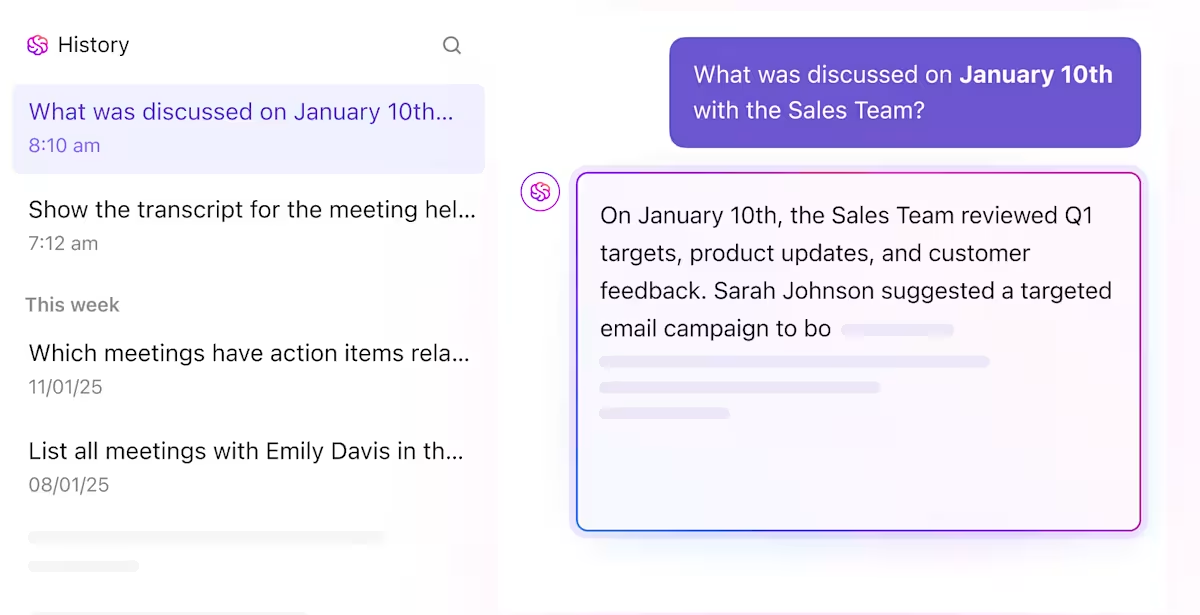
يكمن سحر ClickUp في أنه يجمع كل شيء في مكان واحد:
- مساحة عمل موحدة: تظهر الملفات الصوتية والنصوص والملاحظات والمهام جنبًا إلى جنب في ClickUp. يمكنك إرفاق ملف مذكرة صوتية بمهمة أو ربطه بوثيقة أو الاحتفاظ به مع ملاحظات مشروعك — كل شيء يظل منظمًا ويمكن الوصول إليه
- التحرير التعاوني: يمكن لأعضاء الفريق التعليق على النصوص وتحريرها والتعاون عليها في الوقت الفعلي. سواء كنت تراجع مقابلة أو تبادل الأفكار أو تخطط للخطوات التالية، يظل الجميع على نفس الصفحة
- البحث المتصل: ابحث على الفور عن النصوص أو تسجيلات المذكرات الصوتية أو أي محتوى مكتوب في جميع أنحاء مساحة العمل الخاصة بك باستخدام مساعد AI من ClickUp والبحث المتصل. اعثر على ما تحتاجه - سواء كان اقتباسًا معينًا أو عنصر إجراء أو ملخص اجتماع - دون الحاجة إلى البحث في مجلدات أو رسائل بريد إلكتروني لا حصر لها
- الربط السياقي: اربط النص المنسوخ أو ملاحظات الاجتماع مباشرة بالمهام أو المشاريع أو المستندات ذات الصلة. هذا يحافظ على تجميع جميع المعلومات ذات الصلة معًا، بحيث يكون لديك دائمًا الصورة الكاملة ولا تفقد أبدًا تتبع التفاصيل المهمة.
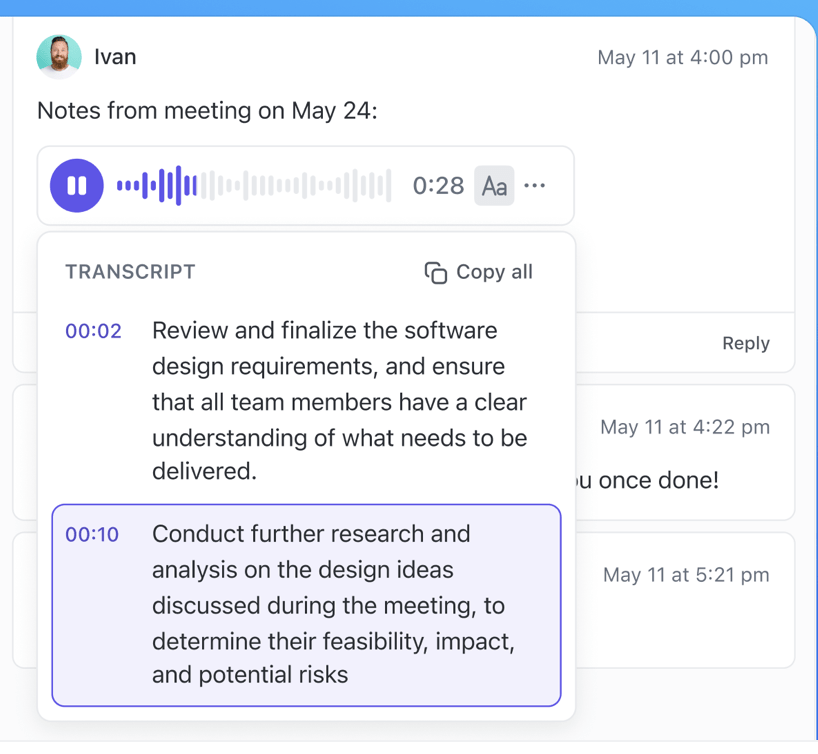
سواء كنت تتولى إدارة الاجتماعات أو تخطيط المشاريع أو إجراء المقابلات أو إنشاء المحتوى، فإن ClickUp يحافظ على ترابط كل شيء بفضل أدوات تدوين الملاحظات المدعومة بالذكاء الاصطناعي — حتى لا تفقد السياق أبدًا، أو تضيع الوقت في التبديل بين الأدوات، أو تخاطر بفقدان المعلومات المهمة.
➡️ اقرأ المزيد: قوالب قوائم المهام المجانية في Excel و ClickUp
أفضل الممارسات لنسخ المذكرات الصوتية
للحصول على نتائج دقيقة ومفيدة عند نسخ الملفات الصوتية، ضع هذه النصائح في اعتبارك:
- ابدأ باستخدام تطبيق مسجل صوت موثوق به لتسجيل مذكرات صوتية واضحة
- نظم ملفات المذكرات الصوتية عن طريق تسميتها بأسماء المتحدثين أو الموضوعات
- بالنسبة للملاحظات الشخصية المهمة، فكر في النسخ اليدوي للحصول على دقة أكبر
- استفد من الميزات المدمجة في تطبيق المذكرات الصوتية، مثل "عرض النص" أو قائمة النقاط الثلاث، لتحويل الصوت إلى نص بسهولة
- تأكد من تحديد أسماء المتحدثين في النص المنسوخ لتحقيق وضوح أفضل
- راجع النص المنسوخ وقم بتحريره لاكتشاف أي أخطاء أو تفاصيل مفقودة
- قم بتخزين المحتوى المكتوب بشكل آمن ومشاركة الملاحظات الشخصية حسب الحاجة
- حوّل المذكرات الصوتية إلى محتوى مكتوب لتعزيز إنتاجيتك والحفاظ على سهولة الوصول إلى المعلومات
➡️ اقرأ المزيد: كيفية مشاركة الملاحظات والتعاون عليها
اجعل مذكراتك الصوتية مهمة مع ClickUp
تحويل المذكرات الصوتية إلى نص يجعل الصوت الخام قابلاً للبحث والمشاركة ويمكن اتخاذ إجراءات بشأنه. وهو أمر ضروري لتسهيل سير عملك، سواء كنت محترفًا أو طالبًا أو صحفيًا أو منشئ محتوى.
سواء كنت تستخدم الأدوات المدمجة في جهاز iPhone أو Android أو تطبيقات سطح المكتب القوية، فإن وجود نصوص دقيقة يوفر لك الوقت ويحافظ على تنظيم أفكارك. ولكن لماذا تتوقف عند هذا الحد؟
مع ClickUp، النسخ ليس سوى البداية. تساعدك أدوات ClickUp المدعومة بالذكاء الاصطناعي على نسخ المذكرات الصوتية وتلخيصها وحتى استخراج العناصر التي تتطلب اتخاذ إجراء منها تلقائيًا، بالإضافة إلى تنظيم كل شيء بشكل منظم في مساحة عمل واحدة.
من الاجتماعات المباشرة باستخدام AI Notetaker إلى إدارة المشاريع الجارية، يحول ClickUp ملاحظاتك الصوتية إلى تقدم حقيقي. هل أنت مستعد لجعل مذكراتك الصوتية تعمل بجدية أكبر من أجلك؟
اشترك في ClickUp اليوم وابدأ في تحويل تسجيلاتك إلى نتائج.
